Tor Browser bruges generelt til at beskytte privatlivets fred og skjule IP -adresse under surfing. Hvis du bruger Facebook via Tor, bliver du ofte bedt om at bekræfte din sikkerhed, fordi Tor ændrer din placering med jævne mellemrum. Sådan "binder" et Tor -adgangspunkt til en bestemt IP -adresse.
Trin
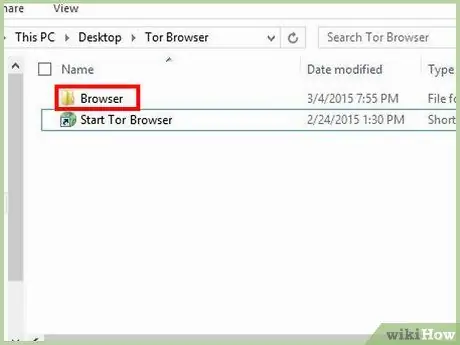
Trin 1. Åbn den mappe, hvor du installerede Tor
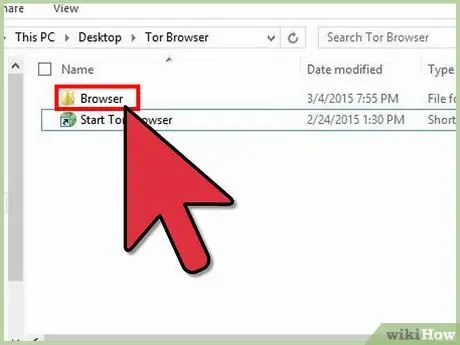
Trin 2. Åbn mappen "Browser" inde i mappen
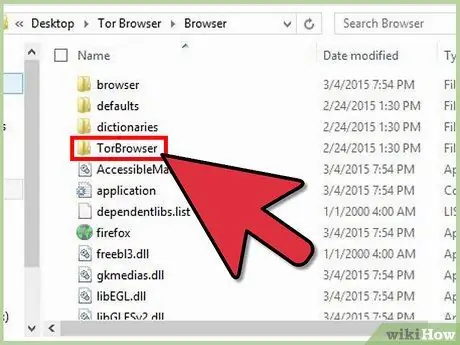
Trin 3. Dobbeltklik på mappen "Tor Browser"
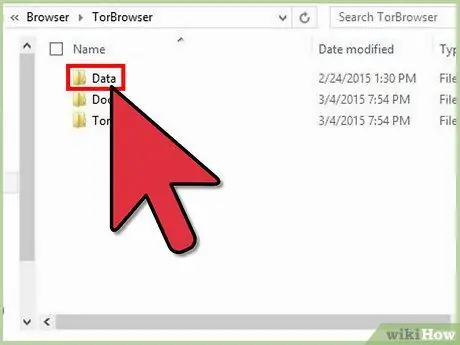
Trin 4. Klik på "Data" -mappen
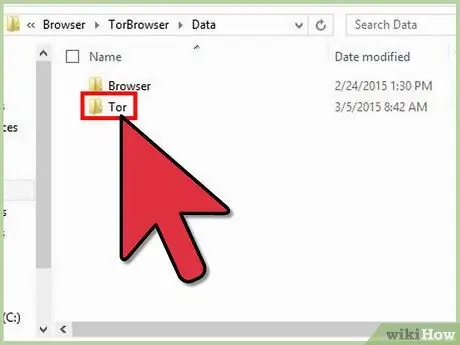
Trin 5. Vælg "Tor" i mappen "Data"
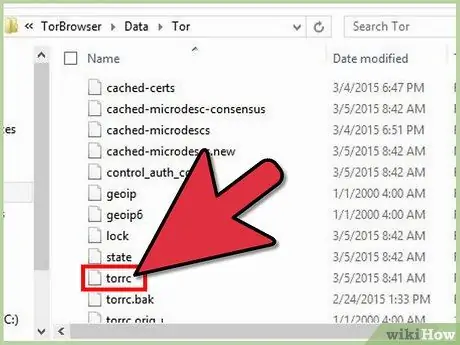
Trin 6. Højreklik på filen "torrc", og vælg derefter Åbn med> Notesblok
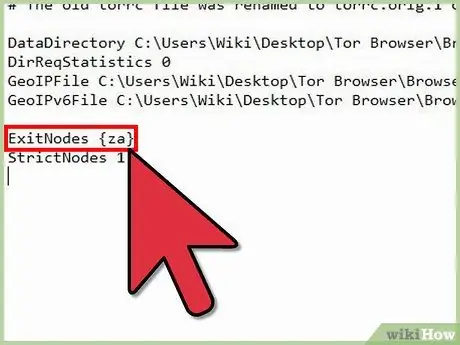
Trin 7. Konfigurer Tor -adgangspunkt med parametre
.ExitNodes {za} StrictNodes 1
I denne parameter henviser {za} til et Tor -adgangspunkt i Sydafrika. Du kan finde en liste over Tor -adgangspunkter på følgende link.
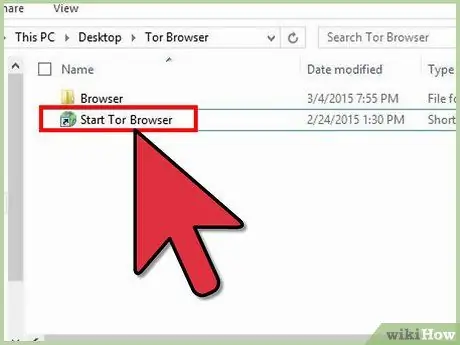
Trin 8. Gem Torrc -filen
Derefter åbner du Tor -browseren og kontrollerer din IP -adresse. Du kan også søge efter aktive adgangspunkter ved at besøge www.google.com. Landet for dit adgangspunkt vises under Google -logoet.







